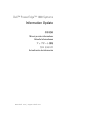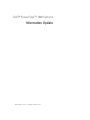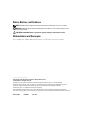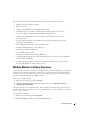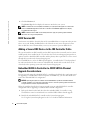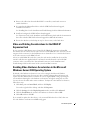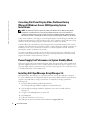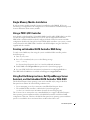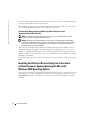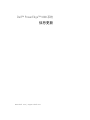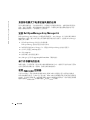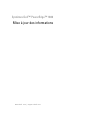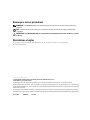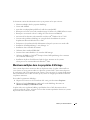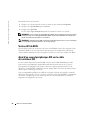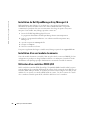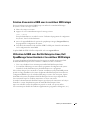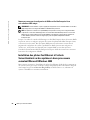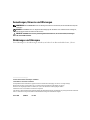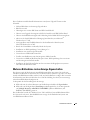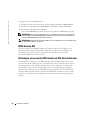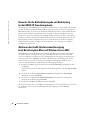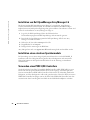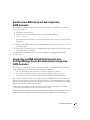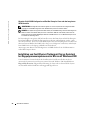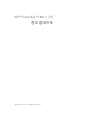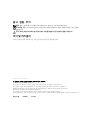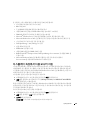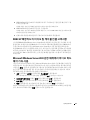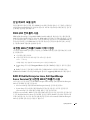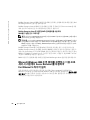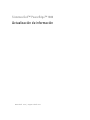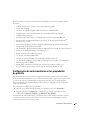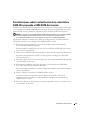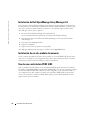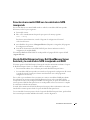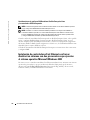www.dell.com | support.dell.com
Dell™ PowerEdge™ 1800 Systems
Information Update
信息更新
Mise à jour des informations
Aktuelle Informationen
アップデート情報
정보 업데이트
Actualización de información
La página se está cargando...
La página se está cargando...
La página se está cargando...
La página se está cargando...
La página se está cargando...
La página se está cargando...
La página se está cargando...
La página se está cargando...
La página se está cargando...
La página se está cargando...
La página se está cargando...
La página se está cargando...
La página se está cargando...
La página se está cargando...
La página se está cargando...
La página se está cargando...
La página se está cargando...
La página se está cargando...
La página se está cargando...
La página se está cargando...
La página se está cargando...
La página se está cargando...
La página se está cargando...
La página se está cargando...
La página se está cargando...
La página se está cargando...
La página se está cargando...
La página se está cargando...
La página se está cargando...
La página se está cargando...
La página se está cargando...
La página se está cargando...
La página se está cargando...
La página se está cargando...
La página se está cargando...
La página se está cargando...
La página se está cargando...
La página se está cargando...
La página se está cargando...
La página se está cargando...
La página se está cargando...
La página se está cargando...
La página se está cargando...
La página se está cargando...
La página se está cargando...
La página se está cargando...
La página se está cargando...
La página se está cargando...
La página se está cargando...
La página se está cargando...
La página se está cargando...
La página se está cargando...
La página se está cargando...
La página se está cargando...
La página se está cargando...

www.dell.com | support.dell.com
Sistemas Dell™ PowerEdge™ 1800
Actualización de información

Notas, avisos y precauciones
NOTA: una NOTA proporciona información importante que le ayudará a utilizar mejor el ordenador.
AVISO: un AVISO indica un posible daño en el hardware o la pérdida de datos, e informa de cómo evitar el problema.
PRECAUCIÓN: un mensaje de PRECAUCIÓN indica el riesgo de daños materiales, lesiones corporales o incluso
la muerte.
Abreviaturas y siglas
Para ver una lista completa de las abreviaturas y las siglas, consulte el glosario de la
Guía del usuario
.
____________________
La información contenida en este documento puede modificarse sin previo aviso.
© 2005 Dell Inc. Reservados todos los derechos.
Queda estrictamente prohibida la reproducción de este documento en cualquier forma sin la autorización por escrito de Dell Inc.
Marcas comerciales utilizadas en este texto: Dell, el logotipo de DELL, PowerEdge y Dell OpenManage son marcas comerciales de Dell Inc.
Red Hat es una marca comercial registrada de Red Hat, Inc.; Microsoft y Windows son marcas comerciales registradas y Windows Server es
una marca comercial de Microsoft Corporation.
En este documento pueden utilizarse otras marcas y otros nombres comerciales para hacer referencia a las entidades que los poseen
o a sus productos. Dell Inc. renuncia a cualquier interés sobre la propiedad de marcas y nombres comerciales que no sean los suyos.
Febrero de 2005 P/N X6447 Rev. A03

Actualización de información 57
En este documento se proporciona información actualizada sobre los temas siguientes relativos
al sistema:
• Configuración de varios monitores en las propiedades de pantalla
• Versión A01 del BIOS
• Adición de un segundo dispositivo IDE al cable de la controladora IDE
• Consideraciones sobre la actualización de la controladora SATA 2S incorporada
a CERC SATA de 6 canales
• Consideraciones sobre el vídeo y el cableado para la tarjeta de expansión DRAC 4P
• Activación de la aceleración del hardware de vídeo en el sistema operativo Microsoft
®
Windows Server™ 2003
• Corrección de problemas de vídeo en pantallas planas durante la instalación del sistema
operativo Microsoft Windows Server 2003
• Funcionamiento del ventilador de la fuente de alimentación en el modo de espera del sistema
• Instalación de Dell OpenManage™ Array Manager 3.6
• Instalación de un solo módulo de memoria
• Uso de una controladora PERC 4/DC
• Creación de una matriz RAID con la controladora SATA incorporada
• Uso de Red Hat
®
Enterprise Linux, Dell OpenManage Server Assistant y la controladora
SATA incorporada con RAID
• Instalación de controladores Fast Ethernet con Server Assistant en sistemas con
dos procesadores que ejecutan el sistema operativo Microsoft Windows
®
2000
Configuración de varios monitores en las propiedades
de pantalla
El sistema tiene un conector de vídeo en el panel posterior. El controlador de vídeo instalado
en el sistema está diseñado para su uso con diversos sistemas Dell™, algunos de los cuales tienen
conectores de vídeo en el panel frontal y en el posterior. Esto hace que el sistema operativo
Microsoft Windows Server 2003 indique que el sistema está configurado para la visualización
en diversos monitores.
Para comprobar la configuración de la pantalla:
1
Haga clic con el botón derecho del ratón en el escritorio y seleccione
Propiedades
.
2
Haga clic en la ficha
Configuración
y compruebe que el modo de visualización esté
establecido en
(Monitores múltiples) en RADEON 7000 SERIES
.
El controlador de vídeo también hace que Windows Server 2003 visualice el monitor que está
conectado al conector de vídeo del sistema y reserve un “monitor predeterminado” para los
sistemas que tienen dos conectores de vídeo.

58 Actualización de información
www.dell.com | support.dell.com
Para ver la lista de monitores:
1
Haga clic con el botón derecho del ratón en el escritorio y seleccione
Propiedades
.
2
Haga clic en la ficha
Configuración
y seleccione el botón
Opciones avanzadas
.
3
Haga clic en la ficha
Monitor
.
En el cuadro de lista
Tipo de monitor
se muestran los monitores conectados al sistema.
NOTA: si hay una tarjeta de acceso remoto (RAC) instalada en el sistema, ésta aparecerá como tercer
dispositivo de vídeo en el cuadro de lista Tipo de monitor. Utilice los botones de desplazamiento del
cuadro de lista Tipo de monitor para ver los tipos de monitor adicionales.
NOTA: si Windows Server 2003 no puede identificar el tipo de monitor, el sistema operativo identifica
el monitor como un “monitor Plug and Play”.
Versión A01 del BIOS
Se han añadido en la versión A01 del BIOS del sistema nuevas funciones que no estaban presentes
en la versión anterior. Por consiguiente, si se devuelve el BIOS a la versión anterior, el sistema puede
comportarse de modo inesperado. Dell no recomienda restaurar el sistema a una versión anterior
del BIOS.
Adición de un segundo dispositivo IDE al cable
de la controladora IDE
La placa base tiene una controladora IDE y un conector IDE que suele utilizarse para conectar un
dispositivo óptico IDE instalado en el compartimiento para unidad de 5,25 pulgadas. El programa
de configuración del sistema proporciona una opción para activar o desactivar la controladora IDE,
y el dispositivo óptico maestro principal puede verse en la secuencia de inicio del programa de
configuración del sistema.
Si se ha instalado un segundo dispositivo IDE (como una unidad de copia de seguridad en cinta
IDE) en el compartimiento para periféricos de 5,25 pulgadas y se ha conectado al conector esclavo
del cable IDE, la información sobre el segundo dispositivo sólo podrá verse en el sistema operativo,
no en el programa de configuración del sistema.

Actualización de información 59
Consideraciones sobre la actualización de la controladora
SATA 2S incorporada a CERC SATA de 6 canales
Si utiliza la controladora SATA 2S incorporada en una configuración de dos unidades de disco duro
y va a actualizar a una matriz RAID utilizando una tarjeta de expansión CERC SATA de 6 canales,
primero debe desactivar y eliminar la configuración de la controladora SATA 2S incorporada.
AVISO: la configuración de una matriz RAID para CERC SATA de 6 canales con la controladora SATA 2S
incorporada activada no está admitida y puede provocar que el sistema operativo funcione
incorrectamente durante los procesos de apagado, así como otros resultados imprevisibles.
Siga las pautas indicadas a continuación si utiliza una configuración de controladora SATA 2S
incorporada y actualiza a una configuración de CERC SATA de 6 canales.
1
Realice una copia de seguridad de los datos de las unidades de disco duro utilizadas
por la controlada SATA 2S incorporada.
Para poder utilizar las unidades de disco duro con la actualización a CERC SATA de 6 canales,
antes es preciso reinicializarlas.
2
Desactive la controladora SATA 2S incorporada en el programa de configuración del sistema.
Para obtener más información, consulte “Uso del programa de configuración del sistema”
en la
Guía del usuario
.
3
Extraiga los cables de los conectores de la placa base de la controladora SATA 2S incorporada
y de las unidades de disco duro.
4
Si ha adquirido unidades de disco duro adicionales con la actualización a CERC SATA
de 6 canales, instale dichas unidades de disco duro.
Para obtener información adicional, consulte “Instalación de unidades” en la
Guía de instalación
y solución de problemas
.
5
Instale y configure la actualización a CERC SATA de 6 canales.
Para obtener información adicional, consulte “Tarjetas de expansión” en la
Guía de
instalación y solución de problemas
y la documentación entregada con la actualización a
CERC SATA de 6 canales.
6
Restaure los datos de los que ha hecho una copia de seguridad en el paso 1 en la matriz nueva
en las unidades de disco duro.

60 Actualización de información
www.dell.com | support.dell.com
Consideraciones sobre el vídeo y el cableado para la tarjeta
de expansión DRAC 4P
Si el sistema tiene instalada una tarjeta de expansión DRAC 4P (Dell Remote Access Controller 4P),
debe conectarse el monitor al conector de vídeo de la tarjeta DRAC 4P, no al conector de vídeo
integrado del sistema. Para ver la ubicación del conector de vídeo en la tarjeta DRAC 4P, consulte la
publicación
Dell Remote Access Controller 4 User’s Guide
(Guía del usuario de Dell Remote Access
Controller 4).
Además, si añade una tarjeta DRAC 4P al sistema, la tarjeta debe instalarse en la ranura 4 y además
conectarse, mediante el cable de interfaz proporcionado con la tarjeta, al conector RAC de la placa
base. Para ver la ubicación del conector RAC de la placa base, consulte “Conectores de la placa
base” en la
Guía de instalación y solución de problemas
.
Activación de la aceleración del hardware de vídeo
en el sistema operativo Microsoft Windows Server 2003
De manera predeterminada, el sistema operativo Microsoft Windows Server 2003 establece la
aceleración del hardware de vídeo en un valor bajo. La controladora de vídeo de su sistema admite
funciones mejoradas y requiere que la aceleración del hardware de vídeo esté establecida en su valor
más alto (
Completa
). Si no se establece la aceleración del hardware de vídeo en su valor más alto,
al utilizar el sistema, éste puede volverse inestable en determinadas condiciones. Para ajustar la
aceleración del hardware de vídeo, realice los pasos siguientes:
1
Haga clic en
Inicio
, seleccione
Panel de control
y haga clic en
Pantalla
.
También puede hacer clic con el botón derecho del ratón en el escritorio y seleccionar
Propiedades
.
2
Haga clic en la ficha
Configuración
de la ventana
Propiedades de Pantalla
y seleccione
Opciones avanzadas
.
3
Haga clic en la ficha
Solucionador de problemas
y mueva el deslizador de aceleración
de hardware hasta el valor
Completa
.
4
Haga clic en
Aceptar
y vuelva a hacer clic en
Aceptar
.
Si reinstala o actualiza los controladores de vídeo, o si reinstala Windows Server 2003, deberá volver
a establecer la aceleración del hardware de vídeo en el valor
Completa
.

Actualización de información 61
Corrección de problemas de vídeo en pantallas planas
durante la instalación del sistema operativo Microsoft
Windows Server 2003
NOTA: la información siguiente se aplica sólo a las instalaciones del sistema operativo Microsoft
Windows Server 2003 en sistemas que tienen conectadas determinadas pantallas planas y en los
que se ha activado la redirección de consola en el programa de configuración del sistema (de manera
predeterminada, la redirección de consola está desactivada). Dicha información no afecta a los
sistemas conectados a un monitor CRT ni a los sistemas que tienen instalado otro sistema operativo.
En determinadas condiciones, la imagen de algunas pantallas planas puede desplazarse
continuamente durante la instalación del sistema operativo Microsoft Windows Server 2003. Esto
se debe a que se ha activado la redirección de consola en el programa de configuración del sistema
(de manera predeterminada, la redirección de consola está desactivada).
La redirección de consola se utiliza al administrar el sistema desde un terminal conectado al puerto
serie del sistema. Cuando Windows Server 2003 detecta que la redirección de consola está
activada, optimiza sus pantallas de instalación a un modo de texto de baja resolución para un
terminal compatible con VT100. Algunas pantallas planas no pueden sincronizarse con ese modo.
Para corregir este problema, reinicie el sistema, abra el programa de configuración del sistema
y desactive la redirección de consola. Una vez que haya instalado el sistema operativo Windows
Server 2003, abra el programa de configuración del sistema y active la redirección de consola,
si lo desea.
Funcionamiento del ventilador de la fuente de alimentación
en el modo de espera del sistema
Cada fuente de alimentación contiene un ventilador de refrigeración interno. Cuando el sistema
entra en el modo de espera, el ventilador de la fuente de alimentación permanece encendido.
Esto es normal y permite que el ventilador siga refrigerando la fuente de alimentación. El funciona-
miento del ventilador puede hacer que el sistema parezca estar encendido cuando en realidad está
apagado en el modo de espera.

62 Actualización de información
www.dell.com | support.dell.com
Instalación de Dell OpenManage Array Manager 3.6
Con el sistema se entrega Dell OpenManage Array Manager 3.6. Array Manager está destinado a
los administradores de sistemas que implementan soluciones RAID de hardware y software y que
conocen los entornos de almacenamiento corporativos y de pequeñas empresas. Para instalar
Array Manager, realice los pasos siguientes:
1
Inserte el CD de Dell OpenManage en la unidad de CD.
Se inicia automáticamente la aplicación de instalación de Dell OpenManage.
2
Salga de la aplicación de instalación de Dell OpenManage si desea instalar únicamente
Array Manager 3.6.
3
Vaya al directorio
am\setup
del CD.
4
Haga clic en
setup.exe
.
5
Siga las instrucciones que aparecen en la pantalla.
Array Manager también puede descargarse e instalarse desde
support.dell.com
.
Instalación de un solo módulo de memoria
Si sólo se instala un módulo de memoria, debe instalarse en el zócalo DIMM1_B. El intercalado
de dos vías no se admite en esta configuración. Para obtener más información sobre los módulos
de memoria, consulte la
Guía de instalación y solución de problemas
.
Uso de una controladora PERC 4/DC
Sólo se considera adecuado utilizar con la controladora SCSI integrada del sistema el canal 0 de
PowerEdge™ Expandable RAID Controller 4/DC (PERC 4/DC). Los sistemas entregados por Dell
con una controladora PERC 4/DC instalada ya están configurados con la conexión de canal 0, y
esta configuración no debe cambiarse. Si añade una controladora PERC 4/DC al sistema, debe
conectar el canal 0 de la controladora PERC 4/DC al plano posterior SCSI utilizando el cable
proporcionado con la controladora.

Actualización de información 63
Creación de una matriz RAID con la controladora SATA
incorporada
Para crear fácilmente una matriz RAID cuando se utiliza la controladora SATA incorporada
del sistema, realice los pasos siguientes:
1
Encienda el sistema.
2
Pulse <F2> inmediatamente después de que aparezca el mensaje siguiente:
<F2> = Setup
Para obtener más información, consulte “Programa de configuración del sistema”
en la
Guía del usuario
.
3
Active RAID en las opciones de
Integrated Devices
(Dispositivos integrados) del programa
de configuración del sistema.
4
Consulte la documentación de CERC SATA 2S para obtener información sobre la
configuración de unidades RAID.
El controlador RAID de CERC SATA 2S está disponible en la página Web de soporte de Dell
(
support.dell.com
).
Uso de Red Hat Enterprise Linux, Dell OpenManage Server
Assistant y la controladora SATA incorporada con RAID
El sistema operativo Red Hat Enterprise Linux puede instalarse únicamente mediante el soporte
de Red Hat Enterprise Linux si se cumplen
todas
las condiciones siguientes:
• Está intentando utilizar Server Assistant para instalar Red Hat Enterprise Linux.
• La controladora SATA incorporada está activada en el programa de configuración del sistema
(consulte la
Guía del Usuario
para obtener más información acerca del programa de
configuración del sistema).
Esto se debe a que actualmente Server Assistant no contiene controladores RAID para admitir
la instalación de un sistema operativo Red Hat Enterprise Linux con la controladora SATA
incorporada activada en una configuración RAID. Por consiguiente, la opción de instalación del
sistema operativo Red Hat Enterprise Linux no está disponible en Server Assistant si se cumplen
las condiciones indicadas anteriormente.
Consulte la documentación de Red Hat Enterprise Linux para obtener información sobre cómo
instalar dicho sistema operativo desde el soporte de Red Hat Enterprise Linux.
Una vez instalado el sistema operativo desde el soporte de Red Hat Enterprise Linux, puede utilizar
Server Assistant para instalar utilidades adicionales, como los diagnósticos.

64 Actualización de información
www.dell.com | support.dell.com
Consideraciones al configurar RAID mediante Red Hat Enterprise Linux
y la controladora SATA incorporada
NOTA: la información siguiente sólo es relevante si desea utilizar la controladora SATA incorporada
en una configuración RAID utilizando Red Hat Enterprise Linux.
AVISO: el sistema no contiene controladores RAID que admitan una configuración de RAID con
controladora SATA incorporada en un entorno Red Hat Enterprise Linux. RAID no se activa aunque
la opción de RAID del programa de configuración del sistema esté activada. Sólo es posible activar
y configurar RAID desde el sistema operativo Red Hat Enterprise Linux.
Cuando se utiliza la controladora SATA incorporada con Red Hat Enterprise Linux, sólo es posible
activar y configurar RAID mediante el sistema operativo Red Hat Enterprise Linux, no en el
sistema.
Aunque la opción de RAID puede seleccionarse y activarse en el programa de configuración
del sistema, y RAID 0 o RAID 1 puede configurarse en <Ctrl><a>, los controladores RAID no están
disponibles para su soporte y RAID no se activa.
Consulte la documentación de Red Hat Enterprise Linux para ver instrucciones sobre cómo activar
y configurar RAID.
Instalación de controladores Fast Ethernet con Server
Assistant en sistemas con dos procesadores que ejecutan
el sistema operativo Microsoft Windows 2000
En ciertos casos, si se instalan controladores Fast Ethernet mediante Server Assistant en un sistema
que tiene dos procesadores y que ejecuta Microsoft Windows 2000, puede que el sistema se
detenga en la pantalla
Plug and Play Detection
(Detección de Plug and Play). Si esto sucede,
reinicie el sistema y la instalación finalizará correctamente.
Transcripción de documentos
Dell™ PowerEdge™ 1800 Systems Information Update 信息更新 Mise à jour des informations Aktuelle Informationen アップデート情報 정보 업데이트 Actualización de información w w w. d e l l . c o m | s u p p o r t . d e l l . c o m Sistemas Dell™ PowerEdge™ 1800 Actualización de información w w w. d e l l . c o m | s u p p o r t . d e l l . c o m Notas, avisos y precauciones NOTA: una NOTA proporciona información importante que le ayudará a utilizar mejor el ordenador. AVISO: un AVISO indica un posible daño en el hardware o la pérdida de datos, e informa de cómo evitar el problema. PRECAUCIÓN: un mensaje de PRECAUCIÓN indica el riesgo de daños materiales, lesiones corporales o incluso la muerte. Abreviaturas y siglas Para ver una lista completa de las abreviaturas y las siglas, consulte el glosario de la Guía del usuario. ____________________ La información contenida en este documento puede modificarse sin previo aviso. © 2005 Dell Inc. Reservados todos los derechos. Queda estrictamente prohibida la reproducción de este documento en cualquier forma sin la autorización por escrito de Dell Inc. Marcas comerciales utilizadas en este texto: Dell, el logotipo de DELL, PowerEdge y Dell OpenManage son marcas comerciales de Dell Inc. Red Hat es una marca comercial registrada de Red Hat, Inc.; Microsoft y Windows son marcas comerciales registradas y Windows Server es una marca comercial de Microsoft Corporation. En este documento pueden utilizarse otras marcas y otros nombres comerciales para hacer referencia a las entidades que los poseen o a sus productos. Dell Inc. renuncia a cualquier interés sobre la propiedad de marcas y nombres comerciales que no sean los suyos. Febrero de 2005 P/N X6447 Rev. A03 En este documento se proporciona información actualizada sobre los temas siguientes relativos al sistema: • Configuración de varios monitores en las propiedades de pantalla • Versión A01 del BIOS • Adición de un segundo dispositivo IDE al cable de la controladora IDE • Consideraciones sobre la actualización de la controladora SATA 2S incorporada a CERC SATA de 6 canales • Consideraciones sobre el vídeo y el cableado para la tarjeta de expansión DRAC 4P • Activación de la aceleración del hardware de vídeo en el sistema operativo Microsoft® Windows Server™ 2003 • Corrección de problemas de vídeo en pantallas planas durante la instalación del sistema operativo Microsoft Windows Server 2003 • Funcionamiento del ventilador de la fuente de alimentación en el modo de espera del sistema • Instalación de Dell OpenManage™ Array Manager 3.6 • Instalación de un solo módulo de memoria • Uso de una controladora PERC 4/DC • Creación de una matriz RAID con la controladora SATA incorporada • Uso de Red Hat® Enterprise Linux, Dell OpenManage Server Assistant y la controladora SATA incorporada con RAID • Instalación de controladores Fast Ethernet con Server Assistant en sistemas con dos procesadores que ejecutan el sistema operativo Microsoft Windows® 2000 Configuración de varios monitores en las propiedades de pantalla El sistema tiene un conector de vídeo en el panel posterior. El controlador de vídeo instalado en el sistema está diseñado para su uso con diversos sistemas Dell™, algunos de los cuales tienen conectores de vídeo en el panel frontal y en el posterior. Esto hace que el sistema operativo Microsoft Windows Server 2003 indique que el sistema está configurado para la visualización en diversos monitores. Para comprobar la configuración de la pantalla: 1 Haga clic con el botón derecho del ratón en el escritorio y seleccione Propiedades. 2 Haga clic en la ficha Configuración y compruebe que el modo de visualización esté establecido en (Monitores múltiples) en RADEON 7000 SERIES. El controlador de vídeo también hace que Windows Server 2003 visualice el monitor que está conectado al conector de vídeo del sistema y reserve un “monitor predeterminado” para los sistemas que tienen dos conectores de vídeo. Actualización de información 57 www.dell.com | support.dell.com Para ver la lista de monitores: 1 Haga clic con el botón derecho del ratón en el escritorio y seleccione Propiedades. 2 Haga clic en la ficha Configuración y seleccione el botón Opciones avanzadas. 3 Haga clic en la ficha Monitor. En el cuadro de lista Tipo de monitor se muestran los monitores conectados al sistema. NOTA: si hay una tarjeta de acceso remoto (RAC) instalada en el sistema, ésta aparecerá como tercer dispositivo de vídeo en el cuadro de lista Tipo de monitor. Utilice los botones de desplazamiento del cuadro de lista Tipo de monitor para ver los tipos de monitor adicionales. NOTA: si Windows Server 2003 no puede identificar el tipo de monitor, el sistema operativo identifica el monitor como un “monitor Plug and Play”. Versión A01 del BIOS Se han añadido en la versión A01 del BIOS del sistema nuevas funciones que no estaban presentes en la versión anterior. Por consiguiente, si se devuelve el BIOS a la versión anterior, el sistema puede comportarse de modo inesperado. Dell no recomienda restaurar el sistema a una versión anterior del BIOS. Adición de un segundo dispositivo IDE al cable de la controladora IDE La placa base tiene una controladora IDE y un conector IDE que suele utilizarse para conectar un dispositivo óptico IDE instalado en el compartimiento para unidad de 5,25 pulgadas. El programa de configuración del sistema proporciona una opción para activar o desactivar la controladora IDE, y el dispositivo óptico maestro principal puede verse en la secuencia de inicio del programa de configuración del sistema. Si se ha instalado un segundo dispositivo IDE (como una unidad de copia de seguridad en cinta IDE) en el compartimiento para periféricos de 5,25 pulgadas y se ha conectado al conector esclavo del cable IDE, la información sobre el segundo dispositivo sólo podrá verse en el sistema operativo, no en el programa de configuración del sistema. 58 Actualización de información Consideraciones sobre la actualización de la controladora SATA 2S incorporada a CERC SATA de 6 canales Si utiliza la controladora SATA 2S incorporada en una configuración de dos unidades de disco duro y va a actualizar a una matriz RAID utilizando una tarjeta de expansión CERC SATA de 6 canales, primero debe desactivar y eliminar la configuración de la controladora SATA 2S incorporada. AVISO: la configuración de una matriz RAID para CERC SATA de 6 canales con la controladora SATA 2S incorporada activada no está admitida y puede provocar que el sistema operativo funcione incorrectamente durante los procesos de apagado, así como otros resultados imprevisibles. Siga las pautas indicadas a continuación si utiliza una configuración de controladora SATA 2S incorporada y actualiza a una configuración de CERC SATA de 6 canales. 1 Realice una copia de seguridad de los datos de las unidades de disco duro utilizadas por la controlada SATA 2S incorporada. Para poder utilizar las unidades de disco duro con la actualización a CERC SATA de 6 canales, antes es preciso reinicializarlas. 2 Desactive la controladora SATA 2S incorporada en el programa de configuración del sistema. Para obtener más información, consulte “Uso del programa de configuración del sistema” en la Guía del usuario. 3 Extraiga los cables de los conectores de la placa base de la controladora SATA 2S incorporada y de las unidades de disco duro. 4 Si ha adquirido unidades de disco duro adicionales con la actualización a CERC SATA de 6 canales, instale dichas unidades de disco duro. Para obtener información adicional, consulte “Instalación de unidades” en la Guía de instalación y solución de problemas. 5 Instale y configure la actualización a CERC SATA de 6 canales. Para obtener información adicional, consulte “Tarjetas de expansión” en la Guía de instalación y solución de problemas y la documentación entregada con la actualización a CERC SATA de 6 canales. 6 Restaure los datos de los que ha hecho una copia de seguridad en el paso 1 en la matriz nueva en las unidades de disco duro. Actualización de información 59 www.dell.com | support.dell.com Consideraciones sobre el vídeo y el cableado para la tarjeta de expansión DRAC 4P Si el sistema tiene instalada una tarjeta de expansión DRAC 4P (Dell Remote Access Controller 4P), debe conectarse el monitor al conector de vídeo de la tarjeta DRAC 4P, no al conector de vídeo integrado del sistema. Para ver la ubicación del conector de vídeo en la tarjeta DRAC 4P, consulte la publicación Dell Remote Access Controller 4 User’s Guide (Guía del usuario de Dell Remote Access Controller 4). Además, si añade una tarjeta DRAC 4P al sistema, la tarjeta debe instalarse en la ranura 4 y además conectarse, mediante el cable de interfaz proporcionado con la tarjeta, al conector RAC de la placa base. Para ver la ubicación del conector RAC de la placa base, consulte “Conectores de la placa base” en la Guía de instalación y solución de problemas. Activación de la aceleración del hardware de vídeo en el sistema operativo Microsoft Windows Server 2003 De manera predeterminada, el sistema operativo Microsoft Windows Server 2003 establece la aceleración del hardware de vídeo en un valor bajo. La controladora de vídeo de su sistema admite funciones mejoradas y requiere que la aceleración del hardware de vídeo esté establecida en su valor más alto (Completa). Si no se establece la aceleración del hardware de vídeo en su valor más alto, al utilizar el sistema, éste puede volverse inestable en determinadas condiciones. Para ajustar la aceleración del hardware de vídeo, realice los pasos siguientes: 1 Haga clic en Inicio, seleccione Panel de control y haga clic en Pantalla. También puede hacer clic con el botón derecho del ratón en el escritorio y seleccionar Propiedades. 2 Haga clic en la ficha Configuración de la ventana Propiedades de Pantalla y seleccione Opciones avanzadas. 3 Haga clic en la ficha Solucionador de problemas y mueva el deslizador de aceleración de hardware hasta el valor Completa. 4 Haga clic en Aceptar y vuelva a hacer clic en Aceptar. Si reinstala o actualiza los controladores de vídeo, o si reinstala Windows Server 2003, deberá volver a establecer la aceleración del hardware de vídeo en el valor Completa. 60 Actualización de información Corrección de problemas de vídeo en pantallas planas durante la instalación del sistema operativo Microsoft Windows Server 2003 NOTA: la información siguiente se aplica sólo a las instalaciones del sistema operativo Microsoft Windows Server 2003 en sistemas que tienen conectadas determinadas pantallas planas y en los que se ha activado la redirección de consola en el programa de configuración del sistema (de manera predeterminada, la redirección de consola está desactivada). Dicha información no afecta a los sistemas conectados a un monitor CRT ni a los sistemas que tienen instalado otro sistema operativo. En determinadas condiciones, la imagen de algunas pantallas planas puede desplazarse continuamente durante la instalación del sistema operativo Microsoft Windows Server 2003. Esto se debe a que se ha activado la redirección de consola en el programa de configuración del sistema (de manera predeterminada, la redirección de consola está desactivada). La redirección de consola se utiliza al administrar el sistema desde un terminal conectado al puerto serie del sistema. Cuando Windows Server 2003 detecta que la redirección de consola está activada, optimiza sus pantallas de instalación a un modo de texto de baja resolución para un terminal compatible con VT100. Algunas pantallas planas no pueden sincronizarse con ese modo. Para corregir este problema, reinicie el sistema, abra el programa de configuración del sistema y desactive la redirección de consola. Una vez que haya instalado el sistema operativo Windows Server 2003, abra el programa de configuración del sistema y active la redirección de consola, si lo desea. Funcionamiento del ventilador de la fuente de alimentación en el modo de espera del sistema Cada fuente de alimentación contiene un ventilador de refrigeración interno. Cuando el sistema entra en el modo de espera, el ventilador de la fuente de alimentación permanece encendido. Esto es normal y permite que el ventilador siga refrigerando la fuente de alimentación. El funcionamiento del ventilador puede hacer que el sistema parezca estar encendido cuando en realidad está apagado en el modo de espera. Actualización de información 61 www.dell.com | support.dell.com Instalación de Dell OpenManage Array Manager 3.6 Con el sistema se entrega Dell OpenManage Array Manager 3.6. Array Manager está destinado a los administradores de sistemas que implementan soluciones RAID de hardware y software y que conocen los entornos de almacenamiento corporativos y de pequeñas empresas. Para instalar Array Manager, realice los pasos siguientes: 1 Inserte el CD de Dell OpenManage en la unidad de CD. Se inicia automáticamente la aplicación de instalación de Dell OpenManage. 2 Salga de la aplicación de instalación de Dell OpenManage si desea instalar únicamente Array Manager 3.6. 3 Vaya al directorio am\setup del CD. 4 Haga clic en setup.exe. 5 Siga las instrucciones que aparecen en la pantalla. Array Manager también puede descargarse e instalarse desde support.dell.com. Instalación de un solo módulo de memoria Si sólo se instala un módulo de memoria, debe instalarse en el zócalo DIMM1_B. El intercalado de dos vías no se admite en esta configuración. Para obtener más información sobre los módulos de memoria, consulte la Guía de instalación y solución de problemas. Uso de una controladora PERC 4/DC Sólo se considera adecuado utilizar con la controladora SCSI integrada del sistema el canal 0 de PowerEdge™ Expandable RAID Controller 4/DC (PERC 4/DC). Los sistemas entregados por Dell con una controladora PERC 4/DC instalada ya están configurados con la conexión de canal 0, y esta configuración no debe cambiarse. Si añade una controladora PERC 4/DC al sistema, debe conectar el canal 0 de la controladora PERC 4/DC al plano posterior SCSI utilizando el cable proporcionado con la controladora. 62 Actualización de información Creación de una matriz RAID con la controladora SATA incorporada Para crear fácilmente una matriz RAID cuando se utiliza la controladora SATA incorporada del sistema, realice los pasos siguientes: 1 Encienda el sistema. 2 Pulse <F2> inmediatamente después de que aparezca el mensaje siguiente: <F2> = Setup Para obtener más información, consulte “Programa de configuración del sistema” en la Guía del usuario. 3 Active RAID en las opciones de Integrated Devices (Dispositivos integrados) del programa de configuración del sistema. 4 Consulte la documentación de CERC SATA 2S para obtener información sobre la configuración de unidades RAID. El controlador RAID de CERC SATA 2S está disponible en la página Web de soporte de Dell (support.dell.com). Uso de Red Hat Enterprise Linux, Dell OpenManage Server Assistant y la controladora SATA incorporada con RAID El sistema operativo Red Hat Enterprise Linux puede instalarse únicamente mediante el soporte de Red Hat Enterprise Linux si se cumplen todas las condiciones siguientes: • Está intentando utilizar Server Assistant para instalar Red Hat Enterprise Linux. • La controladora SATA incorporada está activada en el programa de configuración del sistema (consulte la Guía del Usuario para obtener más información acerca del programa de configuración del sistema). Esto se debe a que actualmente Server Assistant no contiene controladores RAID para admitir la instalación de un sistema operativo Red Hat Enterprise Linux con la controladora SATA incorporada activada en una configuración RAID. Por consiguiente, la opción de instalación del sistema operativo Red Hat Enterprise Linux no está disponible en Server Assistant si se cumplen las condiciones indicadas anteriormente. Consulte la documentación de Red Hat Enterprise Linux para obtener información sobre cómo instalar dicho sistema operativo desde el soporte de Red Hat Enterprise Linux. Una vez instalado el sistema operativo desde el soporte de Red Hat Enterprise Linux, puede utilizar Server Assistant para instalar utilidades adicionales, como los diagnósticos. Actualización de información 63 www.dell.com | support.dell.com Consideraciones al configurar RAID mediante Red Hat Enterprise Linux y la controladora SATA incorporada NOTA: la información siguiente sólo es relevante si desea utilizar la controladora SATA incorporada en una configuración RAID utilizando Red Hat Enterprise Linux. AVISO: el sistema no contiene controladores RAID que admitan una configuración de RAID con controladora SATA incorporada en un entorno Red Hat Enterprise Linux. RAID no se activa aunque la opción de RAID del programa de configuración del sistema esté activada. Sólo es posible activar y configurar RAID desde el sistema operativo Red Hat Enterprise Linux. Cuando se utiliza la controladora SATA incorporada con Red Hat Enterprise Linux, sólo es posible activar y configurar RAID mediante el sistema operativo Red Hat Enterprise Linux, no en el sistema. Aunque la opción de RAID puede seleccionarse y activarse en el programa de configuración del sistema, y RAID 0 o RAID 1 puede configurarse en <Ctrl><a>, los controladores RAID no están disponibles para su soporte y RAID no se activa. Consulte la documentación de Red Hat Enterprise Linux para ver instrucciones sobre cómo activar y configurar RAID. Instalación de controladores Fast Ethernet con Server Assistant en sistemas con dos procesadores que ejecutan el sistema operativo Microsoft Windows 2000 En ciertos casos, si se instalan controladores Fast Ethernet mediante Server Assistant en un sistema que tiene dos procesadores y que ejecuta Microsoft Windows 2000, puede que el sistema se detenga en la pantalla Plug and Play Detection (Detección de Plug and Play). Si esto sucede, reinicie el sistema y la instalación finalizará correctamente. 64 Actualización de información-
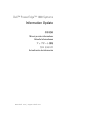 1
1
-
 2
2
-
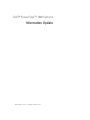 3
3
-
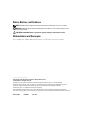 4
4
-
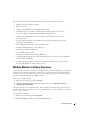 5
5
-
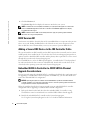 6
6
-
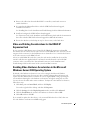 7
7
-
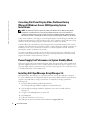 8
8
-
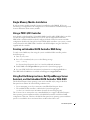 9
9
-
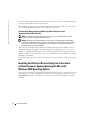 10
10
-
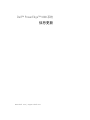 11
11
-
 12
12
-
 13
13
-
 14
14
-
 15
15
-
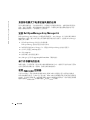 16
16
-
 17
17
-
 18
18
-
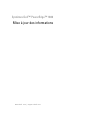 19
19
-
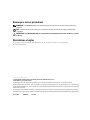 20
20
-
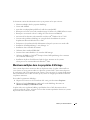 21
21
-
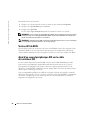 22
22
-
 23
23
-
 24
24
-
 25
25
-
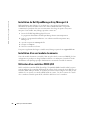 26
26
-
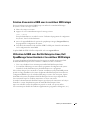 27
27
-
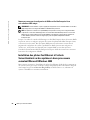 28
28
-
 29
29
-
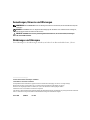 30
30
-
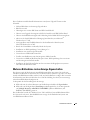 31
31
-
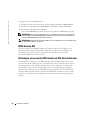 32
32
-
 33
33
-
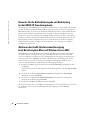 34
34
-
 35
35
-
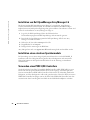 36
36
-
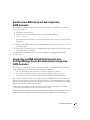 37
37
-
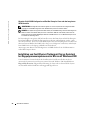 38
38
-
 39
39
-
 40
40
-
 41
41
-
 42
42
-
 43
43
-
 44
44
-
 45
45
-
 46
46
-
 47
47
-
 48
48
-
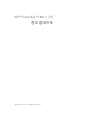 49
49
-
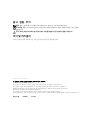 50
50
-
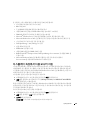 51
51
-
 52
52
-
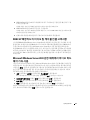 53
53
-
 54
54
-
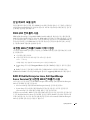 55
55
-
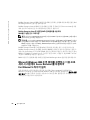 56
56
-
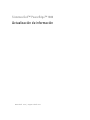 57
57
-
 58
58
-
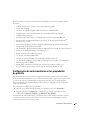 59
59
-
 60
60
-
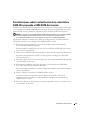 61
61
-
 62
62
-
 63
63
-
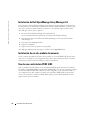 64
64
-
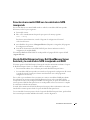 65
65
-
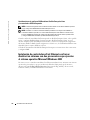 66
66
en otros idiomas
- français: Dell PowerEdge 1800 Mode d'emploi
- English: Dell PowerEdge 1800 User guide
- Deutsch: Dell PowerEdge 1800 Benutzerhandbuch
- 日本語: Dell PowerEdge 1800 ユーザーガイド
Artículos relacionados
-
Dell PowerEdge SC1425 Guía del usuario
-
Dell PowerEdge SC1425 Guía del usuario
-
Dell PowerEdge SC1425 Guía del usuario
-
Dell PowerEdge SC1425 Guía del usuario
-
Dell PowerEdge SC1425 Guía del usuario
-
Dell PowerEdge SC1425 Guía del usuario
-
Dell OpenManage Server Administrator Version 6.3 El manual del propietario
-
Dell OpenManage Server Administrator Version 6.2 El manual del propietario
-
Dell OpenManage Server Administrator Version 5.3 Guía del usuario
-
Dell OpenManage Server Administrator Version 5.4 Guía del usuario